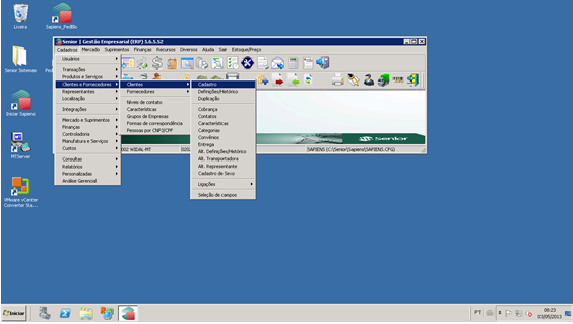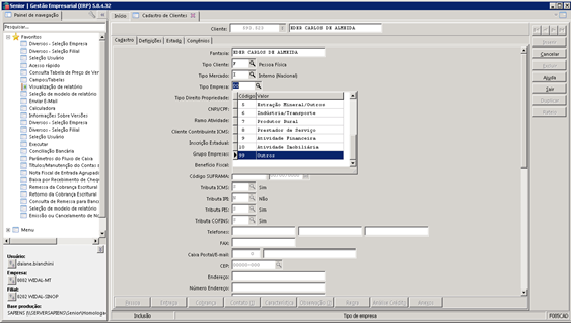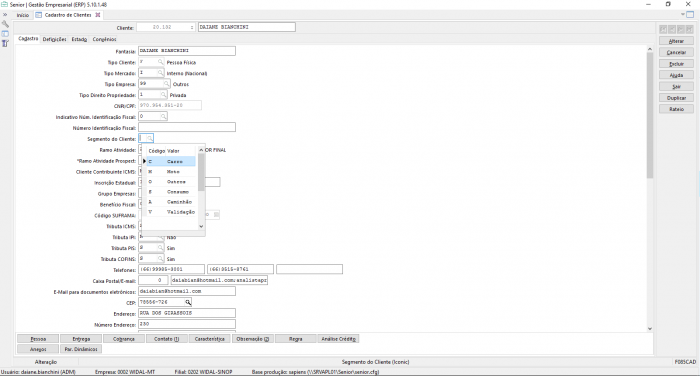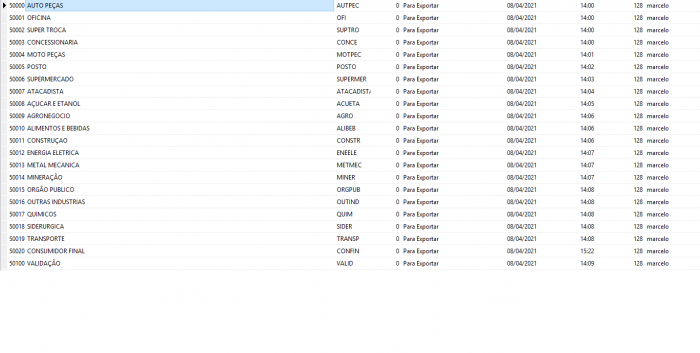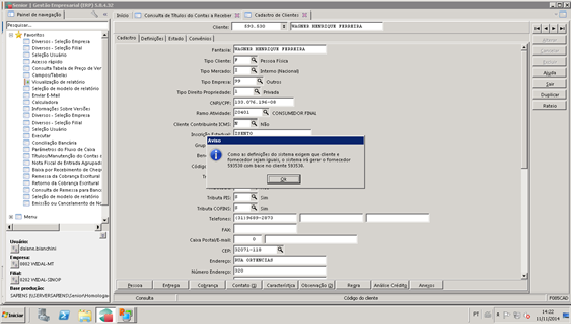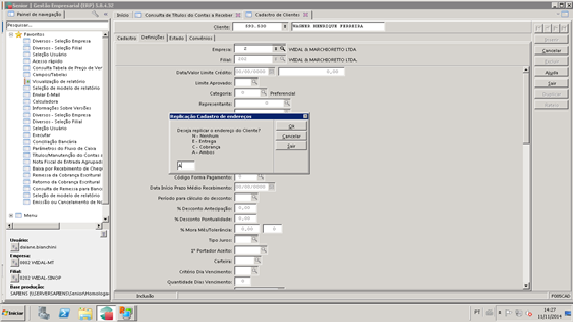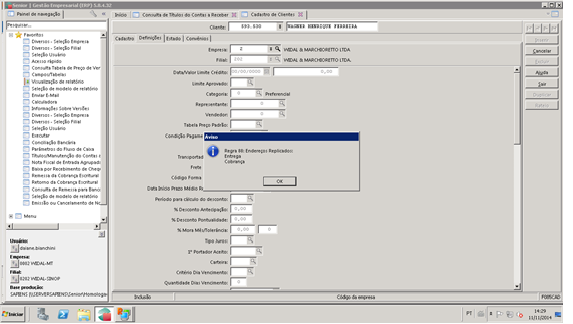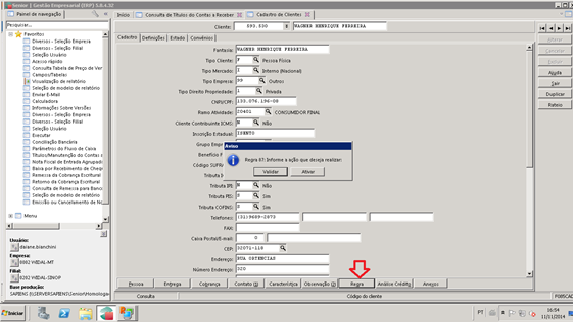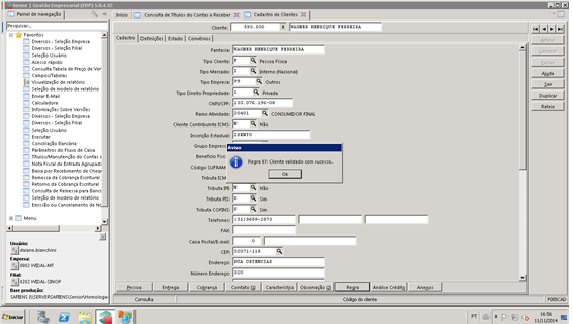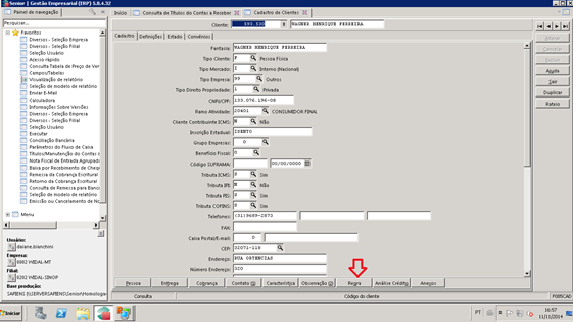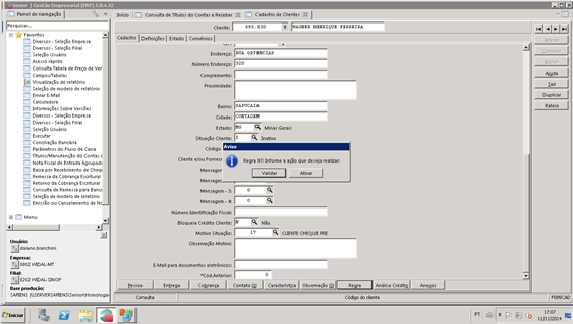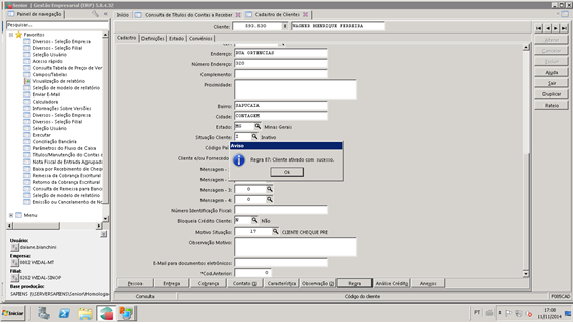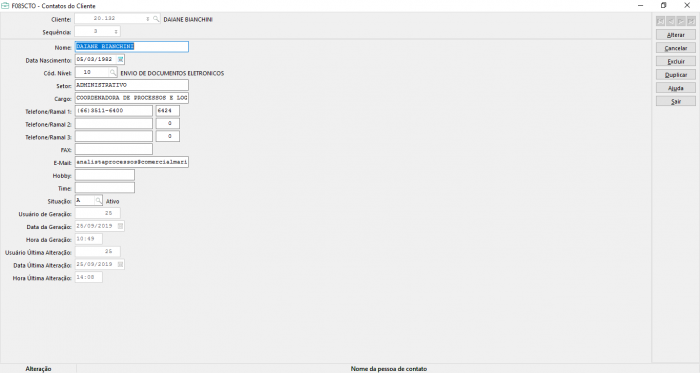Mudanças entre as edições de "Mariano:Manual Cadastro de Clientes à Vista"
| Linha 234: | Linha 234: | ||
602 - Lucas do Rio Verde | 602 - Lucas do Rio Verde | ||
| + | |||
| + | '''Mato Grosso do Sul''' | ||
| + | |||
| + | 900 - Campo Grande | ||
| + | |||
| + | 901 - Corumbá | ||
| + | |||
| + | 902 - Três Lagoas | ||
| + | |||
| + | '''Mato Grosso do Sul ''' | ||
| + | |||
| + | 800 - Dourados | ||
| Linha 263: | Linha 275: | ||
'''Tabela de Preço Padrão: '''informar de acordo com a filial se a tabela de preço é varejo ou atacado | '''Tabela de Preço Padrão: '''informar de acordo com a filial se a tabela de preço é varejo ou atacado | ||
| − | '''Condição de Pagamento Padrão:''' AV – à vista | + | '''Condição de Pagamento Padrão:''' AV – à vista para cartão e dinheiro |
| + | |||
| + | <span style="background-color:#FFFF00;">CHAV </span>- cheque a vista | ||
| + | |||
| + | <span style="background-color:#FFFF00;">Cheque a prazo: selecionar as condições de pagamento de cheques conforme os prazos de pagamento. </span> | ||
'''% de Frete: '''0,00 | '''% de Frete: '''0,00 | ||
Edição das 10h04min de 4 de junho de 2021
Para cadastrar um cliente a vista no sistema, confirmar:
Pessoa Jurídica - confirmar os dados informados no Sintegra/Receita
Pessoa Física – confirmar CPF x nome na receita federal.
https://servicos.receita.fazenda.gov.br/servicos/cpf/consultasituacao/consultapublica.asp
Cadastros / Clientes e Fornecedores / Clientes / Cadastro
Todos os dados do cadastro deverão ser digitados em letra maiúscula, sem acento e sem caracteres especiais.
O único campo digitado com letra minúscula deve ser o e-mail.
Código Cliente: Para incluir um novo cliente, digitar 0 e teclar enter
Cliente: Nome do cliente ou razão social
Fantasia: Nome fantasia para pessoa jurídica ou repetir o nome do cliente para pessoa física
Tipo de Cliente: F – Pessoa Física J- Pessoa Jurídica
Tipo de Mercado: I – Interno
Tipo de Empresa: Escolher o tipo de empresa de acordo com a atividade do cliente. Para Consumidor Final, selecionar a opção 99 – Outros
Tipo Direito Propriedade: 1 – Privada 2 - Pública
CNPJ/CPF: Se o tipo de Cliente = F - digitar o CPF
Se o tipo de cliente = J – digitar o CNPJ
Indicativo Núm. Identificação Fiscal: não preencher
Número identificação Fiscal: não preencher
Segmento do Cliente:selecionar uma das opções abaixo de acordo com o segmento do cliente.
No segmento Validação serão colocados os clientes que não se encaixam nos segmentos abaixo e estão sendo analisados pelo Departamento Comercial.
É necessário informar o segmento do clientes antes do Ramo de atividade.
Ramo de atividade: antes de escolher o ramo de atividade de cada cliente é necessária a consulta do CNPJ no site da Receita federal ou no Sintegra para verificar através do CNAE o que a empresa faz e escolher o segmento correto. O vendedor que atende o cliente, também poderá indicar o segmento avisando o responsável pelo cadastro.
Os novos ramos de atividade começam no número 50.000 até 50.100
No ramo de atividade Validação serão colocados os clientes que não se encaixam nos ramos de atividade abaixo e estão sendo analisados pelo Departamento Comercial.
Cliente Contribuinte de ICMS:
Clientes pessoa jurídica ou física (produtor rural), selecionar S (sim), obrigatoriamente esses clientes deverão ter Inscrição Estadual.
Quando cliente não possui Inscrição Estadual, marcar N (não) – não contribuinte.
Inscrição Estadual: Digitar a Inscrição Estadual do cliente, que será validade pelo sistema.
Os clientes que não possuem Inscrição Estadual, digitar ISENTO
Grupo de Empresas: informar grupo de empresas caso cliente faça parte de um grupo.
GRUPO 2 CONSUMIDOR FINAL - este grupo deve ser usado somente em cadastros feitos para devolução, quando a venda para o cliente foi feita como consumidor.
Benefício Fiscal: Zero
Código Suframa / Data: Deixar em branco. Será utilizado somente para as empresas da Zona Franca de Manaus, Área de Livre Comércio e Amazônia Legal
Tributa ICMS – S
Tributa IPI – N
Tributa PIS – S
Tributa Cofins – S
Telefone: Digitar o número do telefone do cliente seguindo o padrão:
(XX)XXXX-XXXX em todos os campos que solicitar telefone/fax.
Caixa Postal / E-mail: Digitar caixa postal caso cliente possua
E-mail:Digitar corretamente o e-mail do cliente, pois o sistema dispara e-mails automáticos em algumas situações.
Digitar em letra minúscula.
Nos casos em que o cliente possuir dois e-mails separar com ponto e vírgula.
Cep: Digitar o cep do cliente, o sistema validará e buscará automaticamente a cidade e estado. Verificar se está correto após a digitação.
Caso algum Cep não esteja cadastrado, solicitar o cadastramento do mesmo.
Endereço: Digitar o endereço do cliente corretamente, sem o número
Obs: Digitar avenida, estrada, rodovia, rua sem abreviações
Número do Endereço: Digitar o número do endereço ou SN – para sem número
Complemento:Digitar o complemento do endereço, caso haja
Quando o endereço do cliente possuir por exemplo quadra ou lote, colocar essa informação no complemento
Proximidade: Caso necessite, digitar nesse campo os pontos de referência do cliente
Bairro: Digitar o bairro do cliente
Campo obrigatório, pois caso contrário, não gerará o arquivo xml da nota fiscal
Obs: não abreviar o bairrro, ecrever o nome por extenso. Exemplo: Jardim
Cidade: Campo automático de acordo com o Cep informado
Estado: Campo automático de acordo com o Cep informado
Situação Cliente: A – Ativo I - Inativo
O cliente somente será ativado mediante a consistência dos dados necessários para o cadastro, quando clicar no botão do rodapé da página, denominado regra.
Essa rotina validará os dados necessários para o cadastro, e informará os campos faltantes para ativação do cliente.
O cliente sempre nascerá no status de Inativo.
Código do País: Campo automático de acordo com o Cep informado
Cliente e/ou Fornecedor: A Cliente /Fornecedor
Código do Regime tributário: 3 Regime Normal
Mensagem 1: 0
Mensagem 2: 0
Mensagem 3: 0
Mensagem 4: 0
Número Identificação Fiscal: em branco
Bloqueia Crédito Cliente: N – Não
Motivo Situação:
9 – Cadastro à vista (cadastros para vendas à vista em dinheiro e cartão)
17 – Cliente Cheque
Observação Motivo: descrever a justificativa do motivo, caso necessário
E-mail para documentos eletrônicos:Digitar corretamente e em letra minúscula, o e-mail onde o cliente receberá automaticamente os arquivos Danfe e Xml gerados pelo sistema.
A Sefaz só permite envio de e-mails com até 60 caracteres.
Nos casos em que o cliente possuir dois e-mails separar com ponto e vírgula. Se ultrapassar os 60 caracteres o outro e-mail deve ser cadastrado na aba CONTATO.
Código Anterior: Se o cliente possuir cadastro no sistema OM digitar corretamente o código do sistema anterior. Esse código é de extrema importância para importação e exportação de dados.
Clicar enter até inserir os dados do cadastro no sistema.
Sempre que cadastramos um cliente o sistema gera automaticamente um código para o fornecedor, para isso devemos confirmar a mensagem clicando em OK.
Se os endereços de entrega e cobrança são os mesmos podemos replicá-los. Colocando A para ambos, o sistema replica os endereços automaticamente não precisando digitá-los novamente. Caso sejam diferentes, preencher as abas Entrega e Cobrança.
Clique em ok e preencha a aba Definições.
Empresa: 1 - Empresas de Mato Grosso do Sul
2 – Empresas de Mato Grosso
3 – Empresa de Rondônia
4 – Empresas do Pará
6 - WM Comércio de Lubrificantes
Filial:
Mato Grosso do Sul
100 – Dourados
101 – Campo Grande
Mato Grosso
200 – Várzea Grande
201 – Rondonópolis
202 – Sinop
Rondônia
300 – Vilhena
301 – Porto Velho
302 - Rio Branco
303 - Ji Paraná
Pará
400 – Novo Progresso
401 – Santarém
402 - Ananindeua
403 - Marabá
Mato Grosso
600 – WM – Várzea Grande
601 - Wm - Cuiabá
602 - Lucas do Rio Verde
Mato Grosso do Sul
900 - Campo Grande
901 - Corumbá
902 - Três Lagoas
Mato Grosso do Sul
800 - Dourados
Data/Valor Limite Crédito:
Cadastro à vista - dinheiro e cartão limite de crédito R$ 0,00
Os cadastros para vendas no cartão devem ser feitos no sistema sempre como se a venda fosse em dinheiro. O vendedor fará a alteração para cartão no pedido.
Limite cheque à vista: 0,00
Limite Cheque à prazo: pessoa física R$1.000,00 - pessoa jurídica R$ 2.000,00
Para cadastro de vendas no cheque seguir limite de acordo com a Política de Crédito e Cobrança.
Limite Aprovado: S – Sim
Categoria: 70 embandeirado
Informar categoria somente para clientes embandeirados
Representante: Código da equipe de venda a que o representante pertence
Vendedor: Código do vendedor para o cliente, e que pertence a equipe
Os clientes dos VENDEDORES DE BALCÃO deverão ser cadastrados com equipe Própria Empresa, somente no pedido o vendedor que vez a venda informa o seu código de representante.
Tabela de Preço Padrão: informar de acordo com a filial se a tabela de preço é varejo ou atacado
Condição de Pagamento Padrão: AV – à vista para cartão e dinheiro
CHAV - cheque a vista
Cheque a prazo: selecionar as condições de pagamento de cheques conforme os prazos de pagamento.
% de Frete: 0,00
Transportadora Padrão: selecionar a transportadora usual do cliente
Frete CIF ou FOB:
CIF - frete por conta do emitente
FOB - frete por conta do destinatário
Código Forma de Pagamento:
1 – dinheiro
3 - cheque a vista
15 – cheque à prazo
Usar forma de pagamento 1 para vendas em dinheiro e cartão
Data Início Prazo Médio Recebimento: não preencher
Período para Cálculo Desconto: não preencher
% Desconto Antecipação: não preencher
% Pontualidade: não preencher
% Mora Mês / Tolerância: não preencher
Tipo de Juros: “S” simples
Portador: 9999
Carteira: 99
Critério Dia Vencimento: “S” dias corridos mantem
Quantidade Dias Vencimento: 0
Conta Contábil 1: 10340 – clientes
Conta Contábil 2: 20380 – adiantamento a clientes
Conta Auxiliar 1: em branco – após a ativação do cadastro sistema informa automaticamente a conta
Conta Auxiliar 2: em branco
Dia Vencimento Semana: em branco
1º Dia Especial: em branco
2º Dia Especial: em branco
3º Dia Especial: em branco
Exige Agendamento: N
Código Fator Correção Contratos: 01 Real
Sequência Endereço de Entrega Padrão: 0
Sequência Endereço Cobrança Padrão: 0
Situação Tributária: em branco
Origem Percentual Comissão: em branco
Desc. Percentual Perda: em branco
Categoria Análise de Crédito: em branco
Motivo desoneração ICMS: 0 nenhum
Gerar pedido com componentes /volumes separados: em branco
Consumidor Final: S- Sim ( Isento de Inscrição Estadual) N- Não (Com Inscrição Estadual)
Indicativo Presencial: em branco
Avalista Ativo: em branco
Total para Avalizar: 0,00
Valor avalizado: 0,00
Disponível para avalizar: 0,00
Recibo Obrigatório: N – não
Consumidor Final: deixar este campo em branco
Finalidade:
C – Consumo (dentro do próprio estado)
R – Revenda (para qualquer UF)
F – Consumo (para clientes de outras UF que compram para consumo na UF da filial)
Clicar enter até inserir.
O cadastro é ativado somente no botão Regra. Ao clicar neste botão o sistema valida e caso algum campo obrigatório não tenha sido preenchido o cadastro não é ativado.
Clicar no botão Regra.
Clicar no botão Validar
Clique em Ok
Após a validação do cadastro, clique novamente no botão regra para ativar o cadastro.
Escolha a opção Ativar
Se houver algum campo não preenchido ou com erro o sistema não ativa o cadastro e mostra o erro. Quando o cadastro está correto clicar em ok, para confirmar a ativação do cadastro.
Nos casos em que o cliente possuir mais de um e-mail para envio de documentos eletrônicos e o possuir mais de 60 caracteres, usar a aba contato para inserir. Para que o cliente receba o e-mail é imprescindível colocar o código de nível 10.
Contato 1
Envio de Documentos Eletrônicos
Cliente: mesmo código do cliente do cadastro
Sequência: informar a sequência de acordo com o próximo contato cadastrado
Nome:nome de quem que vai receber o e-mail com o documento eletrônico
Data de Nascimento:data de nascimento de quem irá receber o documento eletrônico
Cód. Nível: 10
Setor:setor que a pessoa que irá receber o documento eletrônico atua
Cargo:cargo de quem irá receber o documento eletrônico
Telefone / Ramal:telefone de quem irá receber o documento eletrônico
Fax:
E-mail:e-mail de quem receberá o documento eletrônico
Situação:ativo